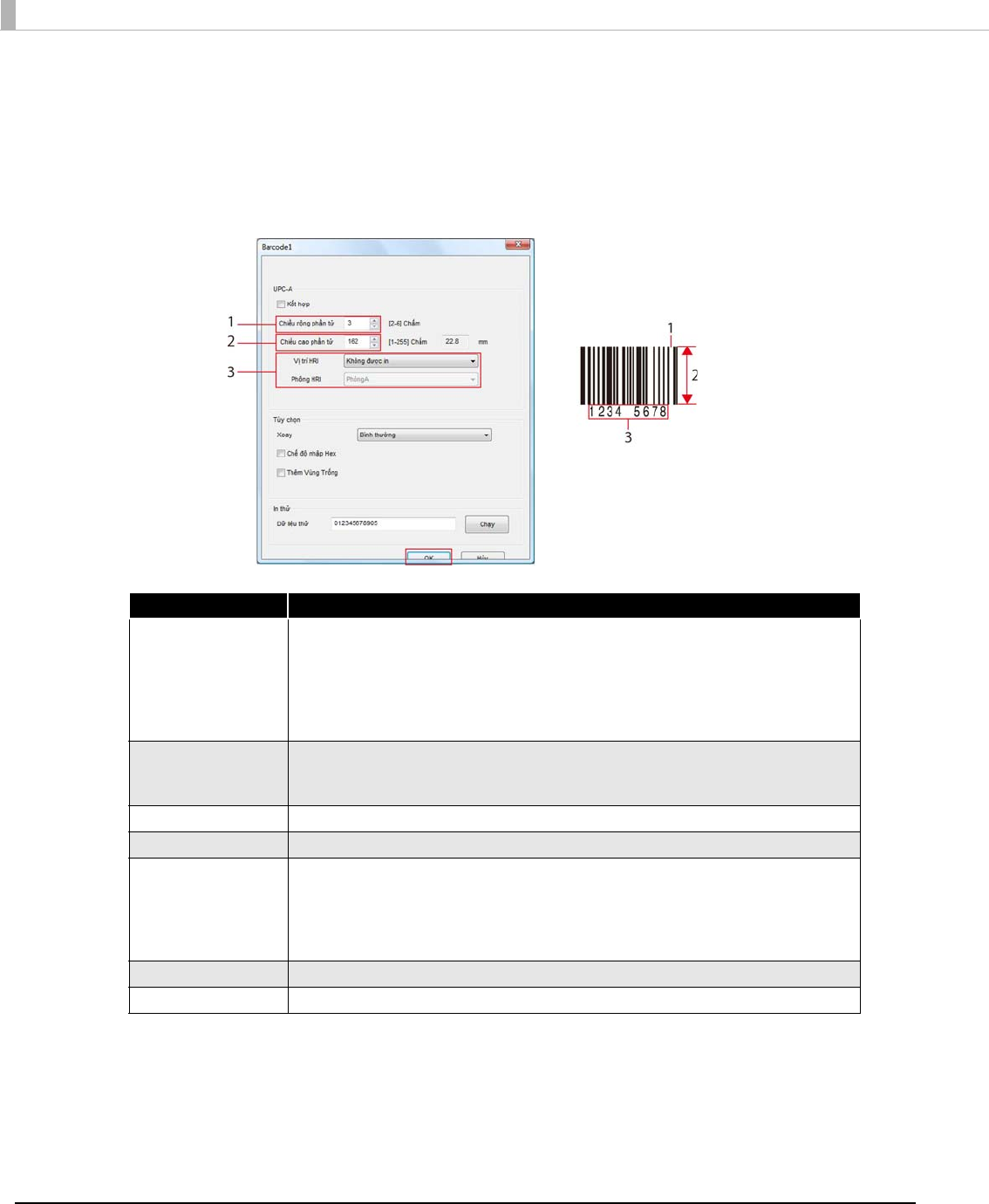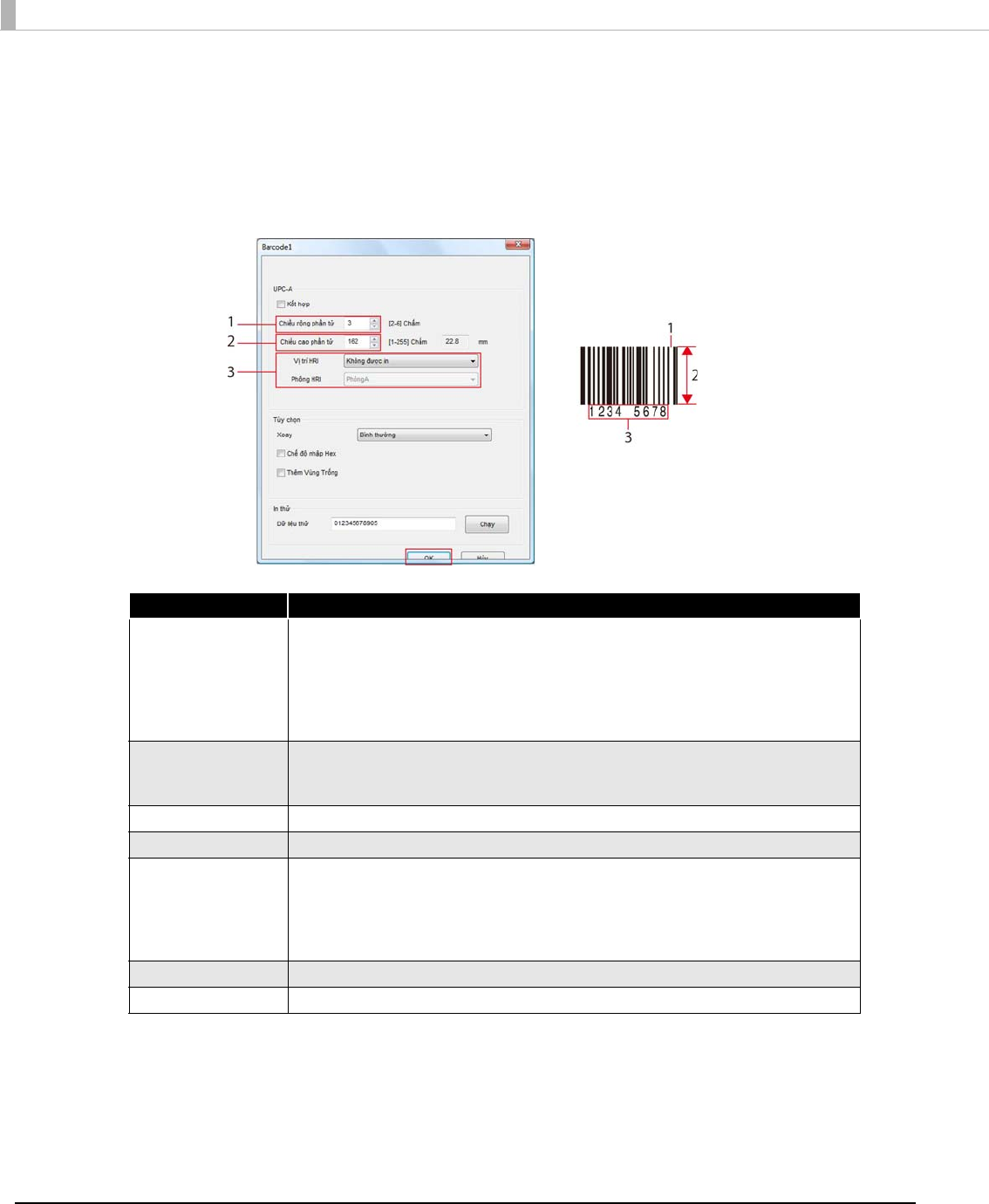
68
2
Nhấp chuột vào nút [Cài đặt Nâng cao…].
3
Màn hình cài đặt nâng cao cho mã vạch sẽ xuất hiện. Quy định chiều rộng, chiều cao mã
vạch (phần tử) và có in các ký tự HRI hay không. Khi chọn xong, hãy nhấp chuột vào nút
[OK].
Để biết thêm thông tin, xem hướng dẫn trình điều khiển máy in (Advanced Printer Driver Ver. 4 Printer Setting
Guide).
4
Nhấp chuột vào nút [
Apply
] để đăng ký mã vạch.
Cài đặt Mô tả
Chiều rộng phần tử Quy định chiều rộng hẹp nhất của các đường mảnh của mã vạch. Đơn vị của chiều
rộng là chấm nhỏ nhất của máy in TM. Chiều cao và chiều rộng của phần tử sẽ xác
định kích cỡ điểm ảnh của phông chữ mã vạch.
Chiều rộng của mã vạch được xác định bởi cài đặt này và số lượng ký tự trong mã
vạch
. Nếu chiều rộng của mã vạch lớn hơn vùng in trên giấy, m vạch sẽ không được
in ra hoặc sẽ bị cắt bỏ.
Chiều cao phần tử Quy định chiều cao mã vạch. Đơn vị của chiều cao là số lượng nhỏ nhất các chấm
của máy in TM. Chiều cao và chiều rộng của phần tử sẽ xác định kích cỡ điểm ảnh
của phông chữ mã vạch.
Vị trí HRI Cài xem có in các ký tự HRI hay không và vị trí của chúng.
Phông HRI Quy định phông chữ cho các ký tự HRI.
Xoay Cài xem có xoay mã vạch một cách tự do hay không.
Nếu bạn đã cài để xoay toàn bộ trang trên thẻ [Bố trí], và tạo cài đặt xoay mã vạch
ở đây, mã vạch sẽ được xoay theo độ nghiêng kết hợp cả hai cài đặt xoay này.
Ví dụ: Nếu bạn quy định [Xoay 90 độ] trong thẻ [Bố trí], và cũng quy định [Xoay 90
độ] bằng cài đặt này, mã vạch sẽ được xoay 180 độ.
Chế độ nhập Hex Cho phép nhập các ký tự mã vạch ở dạng nhị phân.
Thêm Vùng Trống Thêm vùng trống (lề trống bắt buộc để đọc mã vạch) trên cả hai bên của mã vạch.